Nhiều người nói rằng, Vivaldi được thiết kế để trở thành một cường quốc năng suất. Do đó, Vivaldi 6.0 dành cho desktop hiện có tiện ích quản lý tab mang tên là Workspaces và Custom Icons hoàn toàn mới trong Themes. Workspaces sẽ giúp bạn làm việc tốt hơn, trong khi Custom Icons sẽ tạo thêm sự thú vị cho trình duyệt.
Nhóm các tab với Workspaces
Workspaces trong Vivaldi là một loạt các tab được nhóm xung quanh một nhiệm vụ cụ thể. Chẳng hạn, hãy tưởng tượng bạn đang nghiên cứu một ý tưởng mới tại nơi làm việc. Bạn có thể sắp xếp tất cả các tab đang mở vào một workspace và đặt tên là "Work". Bên cạnh đó, bạn có thể bắt đầu một workspace khác được tạo thành từ các tab có trang web trong một dự án khác - cá nhân hoặc chuyên nghiệp.
Chuyển đổi giữa các workspace khác nhau mà không làm lộn xộn trình duyệt của bạn với một loạt tab hỗn loạn. Bạn có thể coi chúng như những căn phòng trong ngôi nhà của mình, mỗi phòng có một mục đích khác nhau. Hoặc, hãy tưởng tượng chúng là desktop ảo. Không có giới hạn về số lượng workspace mà bạn có thể thiết lập.
Cách thiết lập một workspace trong Vivaldi
Hãy tạo Workspaces xung quanh sở thích duyệt web chung của bạn. Ví dụ, tin tức, mua sắm, du lịch, nghiên cứu tiện ích, học tập, sở thích, v.v..., mỗi loại có thể có workspace riêng.
- Chọn nút Workspaces, nút đầu tiên trên Tab Bar.
- Chọn New Workspace.
- Bạn có thể bắt đầu một workspace trống hoặc chọn và di chuyển các tab đang mở sang một workspace mới.
- Đặt tên cho workspace và chọn một biểu tượng cho nhóm.
- Chọn Create hoặc nhấn phím Enter.
Mẹo: Bạn cũng có thể tạo Workspaces nhanh chóng với sự trợ giúp của phím tắt và sử dụng chuỗi lệnh của Vivaldi. Ngoài ra, hãy nhớ rằng Vivaldi đã có các tính năng quản lý tab khác như tab dọc và Tab Stacks.
Cá nhân hóa Vivaldi với Custom Icons
Chúng ta dành phần lớn thời gian trực tuyến của mình trên các trình duyệt yêu thích. Vì vậy, hãy tạo cho nó một chút cá tính với các theme, hình nền và icon tùy chỉnh. Vivaldi có một Theme Gallery tuyệt đẹp, nơi bạn có thể chọn các icon tùy chỉnh cho thanh công cụ và biểu tượng menu. Trước đó, bạn chỉ có thể tùy chỉnh màu sắc.
Cách sử dụng Custom Icons với Theme Editor của Vivaldi
Sử dụng bộ icon có nguồn mở hoặc tạo icon của riêng bạn để làm đẹp cho Vivaldi. Trình duyệt có Theme Editor để giúp điều chỉnh giao diện của nó.
- Chọn Settings (biểu tượng bánh răng) > Themes > Editor > Icons.
- Chọn một nút trên thanh công cụ từ danh sách bên trái dưới Current Theme Icons.
- Thả bất kỳ icon tùy chỉnh nào có nguồn gốc từ nhà phát triển bên thứ ba vào giao diện icon ở bên phải.
- Bạn cũng có thể trộn và kết hợp với các icon tùy chỉnh từ một theme trong Theme Gallery.
Các tính năng tổ chức tab tồn tại trong hầu hết mọi trình duyệt hiện đại như Chrome và Firefox. Điều cần thiết là giảm sự lộn xộn của các tab và giảm tình trạng quá tải thông tin trực tuyến. Việc tạo các icon tùy chỉnh và chia sẻ chúng qua Theme Gallery có thể mang lại tính thẩm mỹ, nhưng một trình duyệt linh hoạt mới thực sự là một công cụ thú vị. Và đó là điều mà Vivaldi đang phấn đấu trở thành.
 Công nghệ
Công nghệ  AI
AI  Windows
Windows  iPhone
iPhone  Android
Android  Học IT
Học IT  Download
Download  Tiện ích
Tiện ích  Khoa học
Khoa học  Game
Game  Làng CN
Làng CN  Ứng dụng
Ứng dụng 






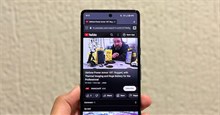










 Linux
Linux  Đồng hồ thông minh
Đồng hồ thông minh  macOS
macOS  Chụp ảnh - Quay phim
Chụp ảnh - Quay phim  Thủ thuật SEO
Thủ thuật SEO  Phần cứng
Phần cứng  Kiến thức cơ bản
Kiến thức cơ bản  Lập trình
Lập trình  Dịch vụ công trực tuyến
Dịch vụ công trực tuyến  Dịch vụ nhà mạng
Dịch vụ nhà mạng  Quiz công nghệ
Quiz công nghệ  Microsoft Word 2016
Microsoft Word 2016  Microsoft Word 2013
Microsoft Word 2013  Microsoft Word 2007
Microsoft Word 2007  Microsoft Excel 2019
Microsoft Excel 2019  Microsoft Excel 2016
Microsoft Excel 2016  Microsoft PowerPoint 2019
Microsoft PowerPoint 2019  Google Sheets
Google Sheets  Học Photoshop
Học Photoshop  Lập trình Scratch
Lập trình Scratch  Bootstrap
Bootstrap  Năng suất
Năng suất  Game - Trò chơi
Game - Trò chơi  Hệ thống
Hệ thống  Thiết kế & Đồ họa
Thiết kế & Đồ họa  Internet
Internet  Bảo mật, Antivirus
Bảo mật, Antivirus  Doanh nghiệp
Doanh nghiệp  Ảnh & Video
Ảnh & Video  Giải trí & Âm nhạc
Giải trí & Âm nhạc  Mạng xã hội
Mạng xã hội  Lập trình
Lập trình  Giáo dục - Học tập
Giáo dục - Học tập  Lối sống
Lối sống  Tài chính & Mua sắm
Tài chính & Mua sắm  AI Trí tuệ nhân tạo
AI Trí tuệ nhân tạo  ChatGPT
ChatGPT  Gemini
Gemini  Điện máy
Điện máy  Tivi
Tivi  Tủ lạnh
Tủ lạnh  Điều hòa
Điều hòa  Máy giặt
Máy giặt  Cuộc sống
Cuộc sống  TOP
TOP  Kỹ năng
Kỹ năng  Món ngon mỗi ngày
Món ngon mỗi ngày  Nuôi dạy con
Nuôi dạy con  Mẹo vặt
Mẹo vặt  Phim ảnh, Truyện
Phim ảnh, Truyện  Làm đẹp
Làm đẹp  DIY - Handmade
DIY - Handmade  Du lịch
Du lịch  Quà tặng
Quà tặng  Giải trí
Giải trí  Là gì?
Là gì?  Nhà đẹp
Nhà đẹp  Giáng sinh - Noel
Giáng sinh - Noel  Hướng dẫn
Hướng dẫn  Ô tô, Xe máy
Ô tô, Xe máy  Tấn công mạng
Tấn công mạng  Chuyện công nghệ
Chuyện công nghệ  Công nghệ mới
Công nghệ mới  Trí tuệ Thiên tài
Trí tuệ Thiên tài